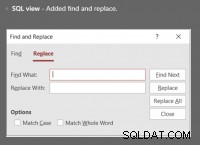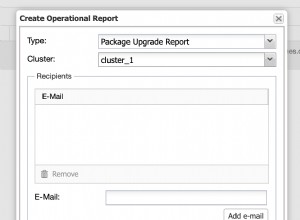इस लेख में, हम चर्चा करेंगे कि लिनक्स पर माइक्रोसॉफ्ट एसक्यूएल या एमएसएसक्यूएल कैसे स्थापित करें। Microsoft SQL, बोलचाल की भाषा में MSSQL के रूप में संदर्भित, Microsoft द्वारा बनाई गई एक रिलेशनल डेटाबेस प्रबंधन प्रणाली है। ओपन-सोर्स माईएसक्यूएल और पोस्टग्रेएसक्यूएल आमतौर पर लिनक्स वितरण के समानार्थी हैं, लेकिन लिनक्स पर एमएसएसक्यूएल के साथ काम करना भी समर्थित है। MSSQL कुछ सुविधाएँ प्रदान करता है जो इसके ओपन-सोर्स समकक्ष नहीं करते हैं, और एप्लिकेशन आवश्यकताओं के आधार पर, यह RDBMS के लिए सही विकल्प हो सकता है। इस ट्यूटोरियल में, हम जानेंगे कि CentOS 7 और Ubuntu 16.04 पर MSSQL कैसे स्थापित करें।
उड़ान पूर्व जांच
- आपको सत्यापित करना होगा कि आपके सर्वर में कम से कम 2GB मेमोरी है
- ये निर्देश रूट उपयोगकर्ता के रूप में क्रमशः CentOS 7 और Ubuntu 16.04 LTS सर्वर पर निष्पादित किए जा रहे हैं
CentOS 7
चरण 1:MSSQL 2019 पूर्वावलोकन रेपो जोड़ें
सबसे पहले, सर्वोत्तम अभ्यास के रूप में, सुनिश्चित करें कि सभी पैकेज अद्यतित हैं:
root@centos ~]# yum update -yइसके बाद, हमें पैकेज मैनेजर को यह बताना होगा कि उपयुक्त रेपो जोड़कर mssql-server पैकेज को कहां देखना है:
root@centos ~]# curl -o /etc/yum.repos.d/mssql-server.repo https://packages.microsoft.com/config/rhel/7/mssql-server-preview.repoचरण 2:SQL सर्वर स्थापित करें
अब जब यम को MSSQL रेपो के बारे में पता चल गया है, तो हम पैकेज को स्थापित करने के लिए yum का उपयोग कर सकते हैं:
root@centos ~]# yum install -y mssql-serverचरण 3:MSSQL सर्वर कॉन्फ़िगर करें
इसके बाद, हमें SQL को सिस्टम व्यवस्थापक पासवर्ड के साथ कॉन्फ़िगर करने और उस संस्करण की पुष्टि करने की आवश्यकता है जिसका हम उपयोग करना चाहते हैं। यह ट्यूटोरियल डेवलपर संस्करण, विकल्प 2 का उपयोग करेगा, क्योंकि यह मुफ़्त है:
root@centos ~]# /opt/mssql/bin/mssql-conf setup
usermod: no changes
Choose an edition of SQL Server:
1) Evaluation (free, no production use rights, 180-day limit)
2) Developer (free, no production use rights)
3) Express (free)
4) Web (PAID)
5) Standard (PAID)
6) Enterprise (PAID) - CPU Core utilization restricted to 20 physical/40 hyperthreaded
7) Enterprise Core (PAID) - CPU Core utilization up to Operating System Maximum
8) I bought a license through a retail sales channel and have a product key to enter.
Details about editions can be found at
https://go.microsoft.com/fwlink/?LinkId=852748&clcid=0x409
Use of PAID editions of this software requires separate licensing through a
Microsoft Volume Licensing program.
By choosing a PAID edition, you are verifying that you have the appropriate
number of licenses in place to install and run this software.
Enter your edition(1-8): 2
The license terms for this product can be found in
/usr/share/doc/mssql-server or downloaded from:
https://go.microsoft.com/fwlink/?LinkId=855862&clcid=0x409
The privacy statement can be viewed at:
https://go.microsoft.com/fwlink/?LinkId=853010&clcid=0x409
Do you accept the license terms? [Yes/No]:Yes
Enter the SQL Server system administrator password:
Confirm the SQL Server system administrator password:
Configuring SQL Server...
This is an evaluation version. There are [116] days left in the evaluation period.
ForceFlush is enabled for this instance.
ForceFlush feature is enabled for log durability.
Created symlink from /etc/systemd/system/multi-user.target.wants/mssql-server.service to /usr/lib/systemd/system/mssql-server.service.
Setup has completed successfully. SQL Server is now starting.
उसके बाद, हमें सत्यापित करना होगा कि mssql सेवा चल रही है:
root@centos ~]# systemctl status mssql-serverआउटपुट कुछ इस तरह दिखना चाहिए:
mssql-server.service - Microsoft SQL Server Database Engine
Loaded: loaded (/usr/lib/systemd/system/mssql-server.service; enabled; vendor preset: disabled)
Active: active (running) since Wed 2019-10-23 20:18:03 EDT; 2min 45s ago
Docs: https://docs.microsoft.com/en-us/sql/linux
Main PID: 61529 (sqlservr)
CGroup: /system.slice/mssql-server.service
├─61529 /opt/mssql/bin/sqlservr
└─61549 /opt/mssql/bin/sqlservrचरण 4 (वैकल्पिक):दूरस्थ कनेक्शन की अनुमति दें
यदि आप अपने SQL सर्वर को दूरस्थ रूप से एक्सेस करना चाहते हैं, तो आपको SQL सर्वर पोर्ट खोलना होगा:
नोट :सावधानी के साथ आगे बढ़ें। आपके सर्वर तक पहुंच सीमित करके सुरक्षित रखने के लिए फायरवॉल मौजूद हैं। जब तक आप SQL सर्वर को दूरस्थ रूप से एक्सेस करने की योजना नहीं बनाते हैं, इस पोर्ट को खोलना अनावश्यक है।
root@centos ~]# firewall-cmd --zone=public --add-port=1433/tcp --permanentनियम जोड़ने के बाद, हमें अपने फ़ायरवॉल नियमों को फिर से लोड करना होगा और सत्यापित करना होगा कि पोर्ट खुला है:
[root@centos ~]# firewall-cmd --reload
success
root@centos ~]# firewall-cmd --list-ports
1433/tcpचरण 5:Microsoft Red Hat रिपॉजिटरी जोड़ें
अब, हमें अपने SQL सर्वर के साथ बातचीत करने का एक तरीका चाहिए। सबसे पहले, एक और रेपो जोड़ें ताकि हम SQL सर्वर कमांड-लाइन टूल्स को स्थापित करने के लिए yum का उपयोग कर सकें
root@centos ~]# curl -o /etc/yum.repos.d/msprod.repo https://packages.microsoft.com/config/rhel/7/prod.repoचरण 6:MSSQL सर्वर कमांड-लाइन टूल इंस्टॉल और सेटअप करें
अब जब यम उन पैकेजों से अवगत है जिन्हें हम इंस्टॉल करना चाहते हैं, हमें उन्हें इंस्टॉल करने की आवश्यकता है। यह नोट करना महत्वपूर्ण है, इन पैकेजों की स्थापना के दौरान, लाइसेंस शर्तों को स्वीकार करने के लिए कुछ संवादात्मक संकेत होंगे:
root@centos ~]# yum install -y mssql-tools unixODBC-develउपयोग में आसानी के लिए हम पथ जोड़ सकते हैं
/opt/mssql-tools/bin/ सर्वर पर PATH चर के लिए ताकि हम सर्वर पर किसी भी स्थान से sql कमांड निष्पादित कर सकें:
root@centos ~]# echo 'export PATH="$PATH:/opt/mssql-tools/bin"' >> ~/.bash_profile
root@centos ~]# source ~/.bashrcअंतिम चरण यह सत्यापित करना है कि हम SQL सर्वर से कनेक्शन बना सकते हैं:
root@centos ~]# sqlcmd -S localhost -U SA
Password:
1>उबंटू 18.04 एलटीएस
चरण 1:MSSQL सर्वर Ubuntu 2019 पूर्वावलोकन रेपो जोड़ें
सबसे पहले, सर्वर पैकेज को अपडेट करते हैं:
root@ubuntu1604:~# apt-get update -yएक बार सर्वर पैकेज अपडेट हो जाने के बाद, हमें उस रिपॉजिटरी के लिए GPG कुंजियाँ जोड़ने की ज़रूरत है जिसे हम जोड़ना चाहते हैं। GPG कुंजियाँ Linux उपयोगकर्ताओं के लिए फ़ाइलों की वैधता को सत्यापित करने और यह पुष्टि करने का एक तरीका है कि वे विश्वसनीय स्रोतों से आती हैं:
t@ubuntu1604:~# wget -qO- https://packages.microsoft.com/keys/microsoft.asc | apt-key add -अब जबकि GPG कुंजियाँ अपने स्थान पर हैं, हम भंडार जोड़ सकते हैं:
root@ubuntu1604:~# add-apt-repository "$(wget -qO- https://packages.microsoft.com/config/ubuntu/16.04/mssql-server-preview.list)"हमने अभी जो रिपॉजिटरी जोड़ी है उसके लिए एक HTTPS कनेक्शन की आवश्यकता है। यह सुनिश्चित करने के लिए कि उपयुक्त रेपो से जुड़ सकता है, हमें यह सुनिश्चित करने की आवश्यकता है कि यह https:
. से जुड़ सकता हैroot@ubuntu1604:~# apt-get install -y apt-transport-httpsचरण 2:MSSQL सर्वर स्थापित करें
अब जब एमएसएसक्यूएल सर्वर पैकेज वाला रेपो उपलब्ध है, तो यह सुनिश्चित करना बाकी है कि नए रेपो के बारे में उपयुक्त जानकारी हो और एमएसएसक्यूएल सर्वर स्थापित करें:
apt-get update -y
apt-get install -y mssql-serverचरण 3:MSSQL सर्वर कॉन्फ़िगर करें
कॉन्फ़िगरेशन चरण CentOS 7 और Ubuntu 16.04 दोनों पर समान है। कॉन्फ़िगरेशन प्रक्रिया के दौरान, SQL सर्वर संस्करण चुनने, लाइसेंस शर्तों को स्वीकार करने और SQL व्यवस्थापक पासवर्ड दर्ज करने के लिए इंटरैक्टिव संकेत होंगे:
root@ubuntu1604:~# /opt/mssql/bin/mssql-conf setup
usermod: no changes
Choose an edition of SQL Server:
1) Evaluation (free, no production use rights, 180-day limit)
2) Developer (free, no production use rights)
3) Express (free)
4) Web (PAID)
5) Standard (PAID)
6) Enterprise (PAID) - CPU Core utilization restricted to 20 physical/40 hyperthreaded
7) Enterprise Core (PAID) - CPU Core utilization up to Operating System Maximum
8) I bought a license through a retail sales channel and have a product key to enter.
Details about editions can be found at
https://go.microsoft.com/fwlink/?LinkId=852748&clcid=0x409
Use of PAID editions of this software requires separate licensing through a
Microsoft Volume Licensing program.
By choosing a PAID edition, you are verifying that you have the appropriate
number of licenses in place to install and run this software.
Enter your edition(1-8): 2
The license terms for this product can be found in
/usr/share/doc/mssql-server or downloaded from:
https://go.microsoft.com/fwlink/?LinkId=855862&clcid=0x409
The privacy statement can be viewed at:
https://go.microsoft.com/fwlink/?LinkId=853010&clcid=0x409
Do you accept the license terms? [Yes/No]:Yes
Enter the SQL Server system administrator password:
Confirm the SQL Server system administrator password:
Configuring SQL Server...
This is an evaluation version. There are [116] days left in the evaluation period.
ForceFlush is enabled for this instance.
ForceFlush feature is enabled for log durability.
Created symlink from /etc/systemd/system/multi-user.target.wants/mssql-server.service to /lib/systemd/system/mssql-server.service.
Setup has completed successfully. SQL Server is now starting.MSSQL सर्वर अब चलना चाहिए और सक्षम होना चाहिए। यह सत्यापित करने के लिए कि वास्तव में यह मामला है, हम यह आदेश चला सकते हैं:
root@ubuntu1604:~# systemctl status mssql-server --no-pager
* mssql-server.service - Microsoft SQL Server Database Engine
Loaded: loaded (/lib/systemd/system/mssql-server.service; enabled; vendor preset: enabled)
Active: active (running) since Thu 2019-10-24 00:24:23 EDT; 3min 45s ago
Docs: https://docs.microsoft.com/en-us/sql/linux
Main PID: 19446 (sqlservr)
Tasks: 135
Memory: 548.5M
CPU: 12.499s
CGroup: /system.slice/mssql-server.service
|-19446 /opt/mssql/bin/sqlservr
`-19485 /opt/mssql/bin/sqlservrचरण 4 (वैकल्पिक):दूरस्थ कनेक्शन की अनुमति दें
यदि आप अपने नए SQL सर्वर से दूरस्थ कनेक्शन का उपयोग करना चाहते हैं, तो SQL सर्वर पोर्ट को खोलना आवश्यक होगा:
नोट :फिर से सावधानी से आगे बढ़ें। आपके सर्वर तक पहुंच सीमित करके सुरक्षित रखने के लिए फायरवॉल मौजूद हैं। जब तक आप SQL सर्वर को दूरस्थ रूप से एक्सेस करने की योजना नहीं बनाते हैं, इस पोर्ट को खोलना अनावश्यक है।
हमारे फ़ायरवॉल इंटरैक्शन को संक्षिप्त रखने के लिए, ufw स्थापित करें, अन्यथा इसे जटिल फ़ायरवॉल के रूप में जाना जाता है:
root@ubuntu1604:~# apt-get install -y ufwएक बार इंस्टॉल हो जाने पर, ufw को सक्षम करना होगा। आपको एक चेतावनी दिखाई देगी जो दर्शाती है कि आपका SSH कनेक्शन बाधित हो सकता है। यदि आपका SSH सत्र डिस्कनेक्ट हो गया है, तो वापस लॉग इन करें और जारी रखें:
root@ubuntu1604:~# ufw enable
Command may disrupt existing ssh connections. Proceed with operation (y|n)? y
firewall is active and enabled on system startupअब जब ufw चालू हो गया है और सक्षम है, तो पोर्ट 1433 के माध्यम से ट्रैफ़िक की अनुमति देने का समय आ गया है:
root@ubuntu1604:~# ufw allow 1433
Rule added
Rule added (v6)चरण 5:MSSQL सर्वर कमांड-लाइन टूल इंस्टॉल और सेटअप करें
सबसे पहले, जैसा कि हमने पहले किया था, हमें रेपो के लिए कुछ नई GPG कुंजियाँ जोड़ने की आवश्यकता है जिसमें MSSQL कमांड लाइन उपकरण शामिल हैं:
root@ubuntu1604:~# curl https://packages.microsoft.com/keys/microsoft.asc | apt-key add -अब हम रिपॉजिटरी जोड़ सकते हैं:
root@ubuntu1604:~# curl https://packages.microsoft.com/config/ubuntu/16.04/prod.list | tee /etc/apt/sources.list.d/msprod.listउसके बाद, उपयुक्त अपडेट करें और कमांड लाइन टूल्स इंस्टॉल करें:
root@ubuntu1604:~# apt-get update -y
t@ubuntu1604:~# apt-get install -y mssql-tools unixodbc-devस्थापना के दौरान लाइसेंस स्वीकार करने के लिए एक या दो संवादात्मक संकेत होने चाहिए जो कुछ इस तरह दिखाई देते हैं:

आइए सर्वर पर कहीं भी sqlcmd निष्पादित करना आसान बनाते हैं:
root@ubuntu1604:~# echo 'export PATH="$PATH:/opt/mssql-tools/bin"' >> ~/.bash_profile
root@ubuntu1604:~# echo 'export PATH="$PATH:/opt/mssql-tools/bin"' >> ~/.bashrc
root@ubuntu1604:~# source ~/.bashrcअंत में, यह सत्यापित करने का समय है कि हम स्थानीय रूप से MSSQL सर्वर से जुड़ सकते हैं:
root@ubuntu1604:~# sqlcmd -S localhost -U SA
Password:
1>आज ही शुरू करें!
क्या आपको Linux पर MSSQL जैसे वैकल्पिक डेटाबेस सिस्टम को स्थापित करने की आवश्यकता है? किसी मौजूदा डेटाबेस को कॉन्फ़िगर करने या किसी संबंधित समस्या निवारण में सहायता की आवश्यकता है, क्या आप निराश हैं? हमारे पास लिक्विड वेब के लिए काम करने वाले उद्योग के कुछ बेहतरीन दिमाग हैं और हम इसे साबित करने के लिए दिन में 24 घंटे, साल में 365 दिन खड़े हैं! मुद्दों को आगे बढ़ाने के लिए आपको आवश्यक सहायता प्रदान करने के लिए हम किसी भी समय कदम उठा सकते हैं।